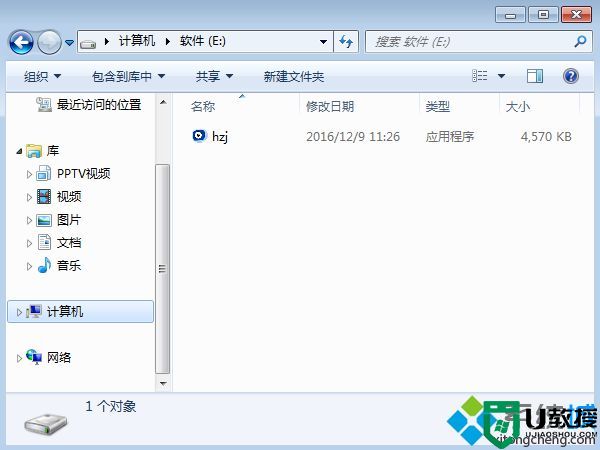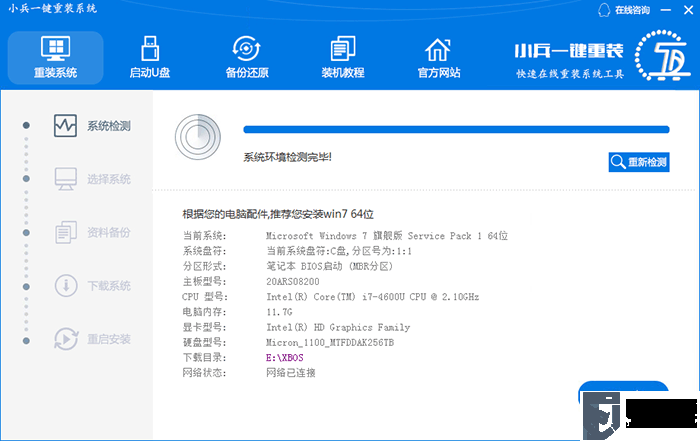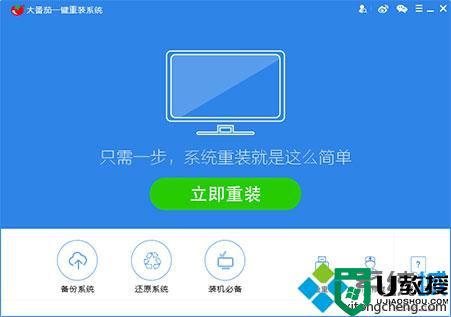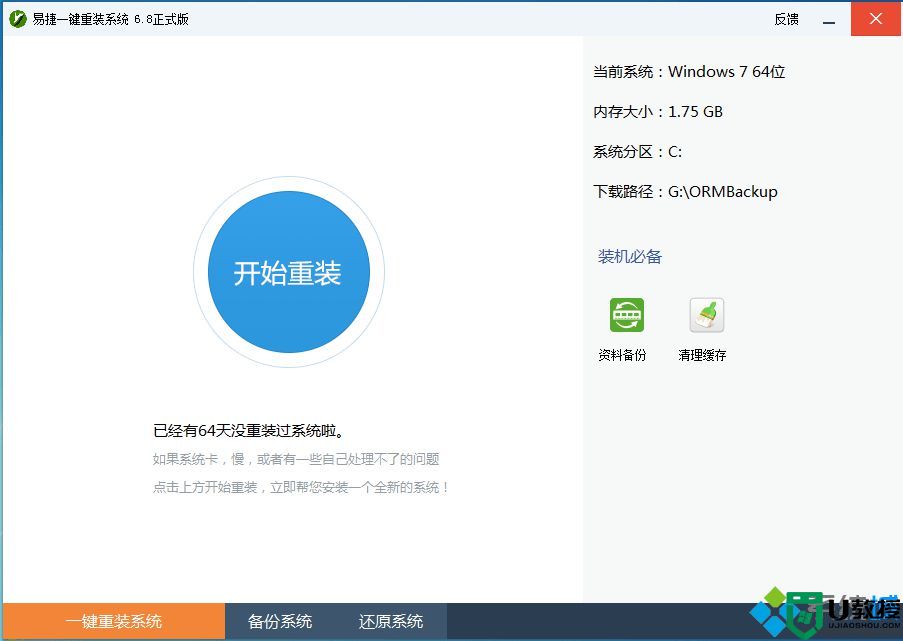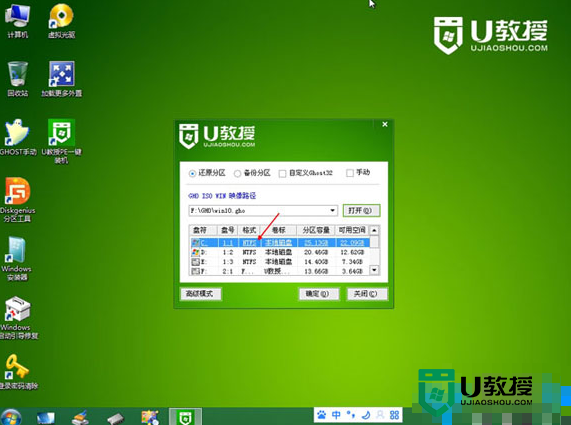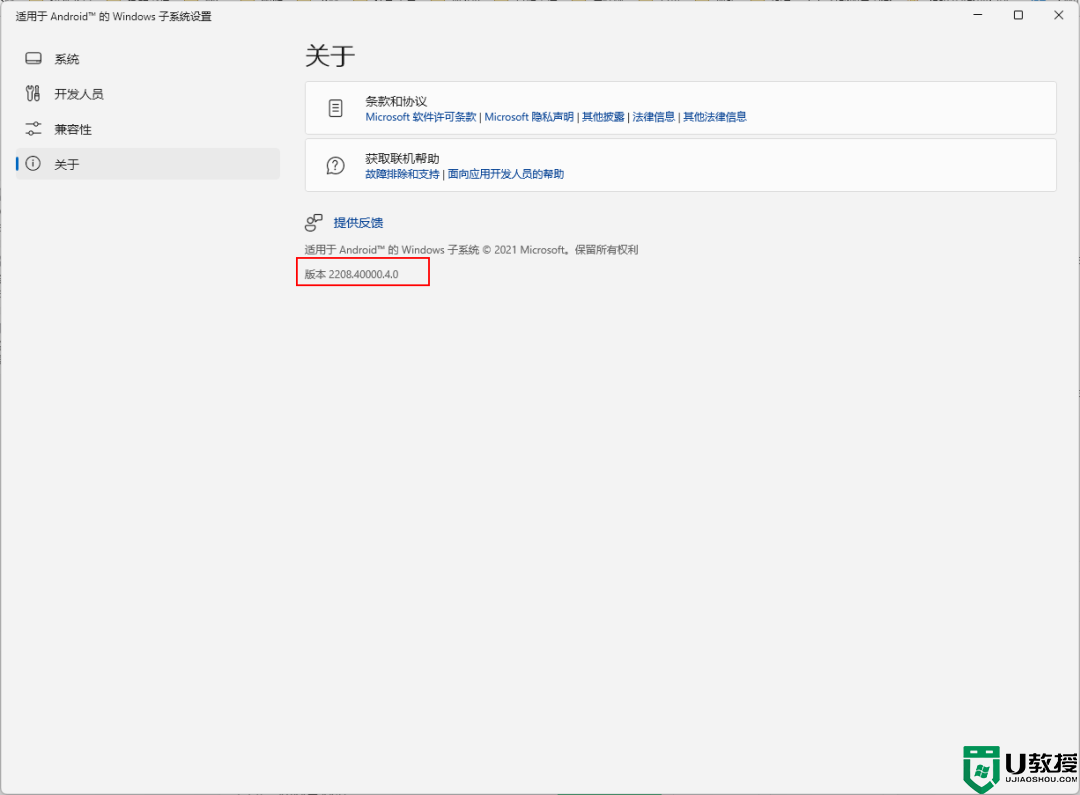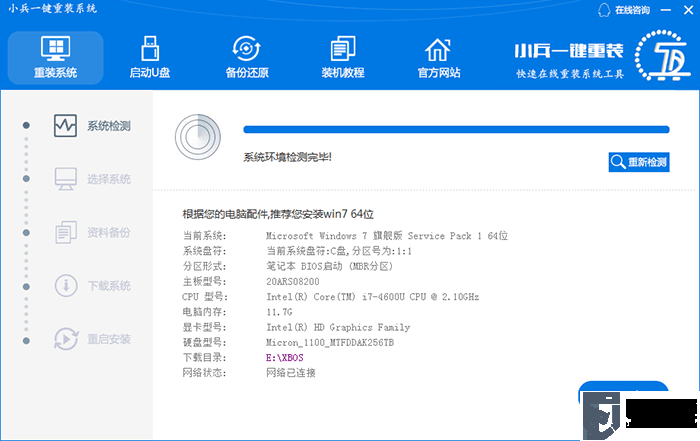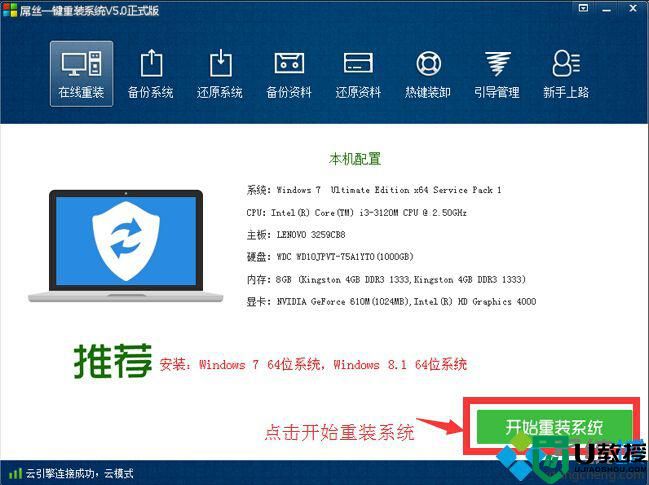桔子一键重装怎么安装系统丨桔子一键重装安装系统图解
时间:2023-12-28作者:bianji
桔子一键重装是一款非常不错的电脑系统重装助手,在这里你可以享受到一场简单优质的系统安装玩法,那么你知道桔子一键重装怎么安装系统吗?为此电脑系统城为你带来一个桔子一键重装安装系统方法介绍,从而让你轻松安装自己想要的系统资源!
桔子一键重装安装系统方法介绍
首先下载软件,点击图标打开软件,点击软件首界面的“开始检测装机环境”按钮进入检测页面,软件将自动对电脑进行检测。
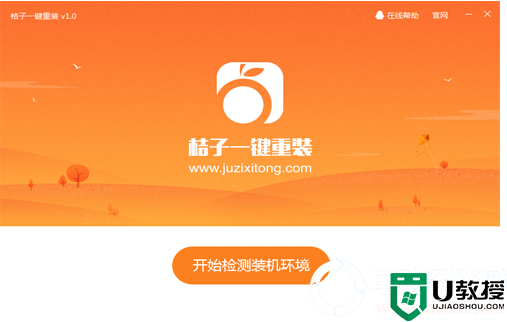
软件对电脑基础环境硬件进行检测、系统软件环境检测以及网络连接状态检测,检测通过后点击“下一步”按钮 。
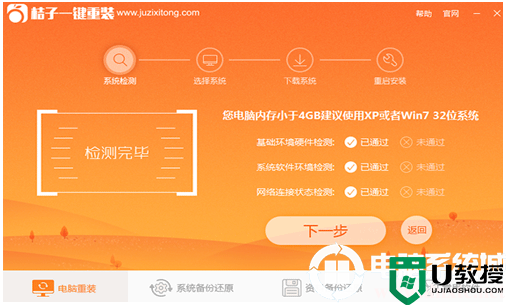
根据电脑配置选择需要安装的win10系统,点击“下一步”,进入系统下载页面。
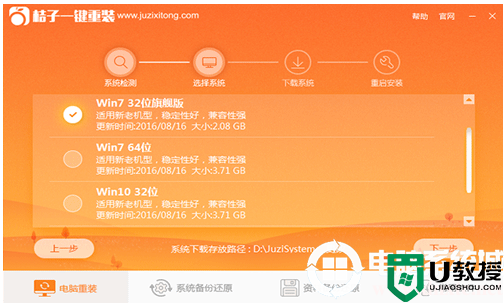
下载完成后点击“立即安装”按钮,电脑自动重启并开始安装新系统。
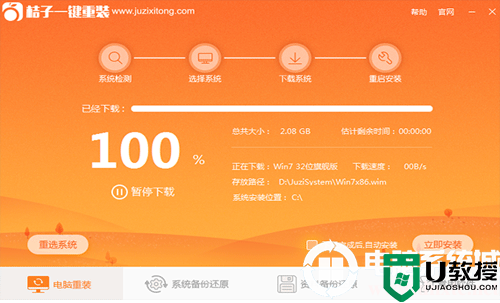
win10系统重装完成,体验全新的系统。

以上就是小编为大家整理的桔子一键重装怎么安装系统,桔子一键重装安装系统方法介绍,想了解更多电脑软件使用相关内容,可以对电脑系统城进行关注!